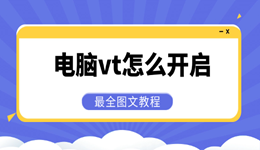在使用电脑的过程中,很多用户会注意到显卡(GPU)占用率时常飙升,尤其是在玩大型游戏或运行图形密集型程序时,GPU占用甚至会达到100%。这时不少人会产生疑问:GPU占用率100%是否正常?是否意味着硬件有故障?本文将从不同角度解析这一现象,并提供实用的解决方案。

一、什么是GPU占用率
GPU占用率是指图形处理器当前所使用的资源比例,反映其工作负荷。与CPU不同,GPU专为图形处理和并行计算设计,广泛应用于游戏渲染、图形设计、视频编解码乃至人工智能训练等任务中。
二、GPU占用率100%是否正常
这取决于使用场景,100%占用并不意味着异常。
正常情况:
1. 运行大型3D游戏时:如《赛博朋克2077》《地平线:零之曙光》等,对GPU性能要求极高。此时GPU全负荷运行是提升帧率和画质的表现,是正常也是理想的状态。
2. 图形处理或视频渲染:在使用如Adobe Premiere、After Effects或Blender等专业软件进行工作时,GPU会被充分调用以提高效率,这同样属于正常现象。
3. 深度学习与计算任务:当你使用TensorFlow或PyTorch进行模型训练时,GPU满负荷运行表示计算资源正被高效使用。

异常情况:
1. 日常轻量任务时依然满载:如仅浏览网页或播放视频时GPU占用率持续100%,可能是驱动冲突、恶意软件或某些程序异常调用GPU资源。
2. 长时间高温伴随风扇噪音:若显卡温度持续过高,可能导致系统降频、卡顿甚至蓝屏。
3. 潜在病毒或挖矿木马:某些恶意程序会偷偷使用显卡资源进行加密货币挖矿,导致GPU持续满载。
三、应对高GPU占用的实用建议
1. 更新显卡驱动程序:驱动问题往往是GPU异常使用的罪魁祸首。可以使用“驱动人生”等工具一键更新显卡驱动,确保系统处于最佳运行状态。

 好评率97%
好评率97%  下载次数:4721016
下载次数:4721016 点击上方下载按钮安装打开“驱动人生”切换到-驱动管理栏目,点击立即扫描选项;
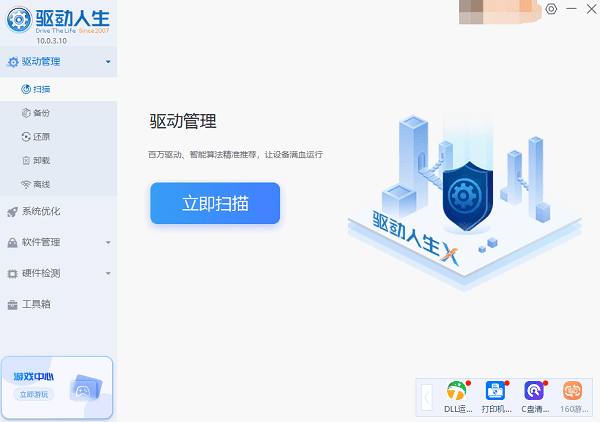
如果提示显卡驱动异常或可更新,点击“升级驱动”按钮,下载并安装最新版的显卡驱动。
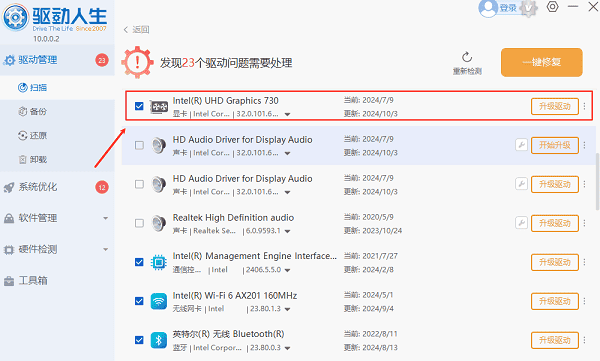
2. 优化软件或游戏设置:降低游戏分辨率、关闭高特效或开启帧率限制,可以减轻GPU负担,同时降低温度。
3. 关闭不必要的后台程序:某些后台软件可能偷偷调用GPU资源,建议定期检查并清理无用进程。
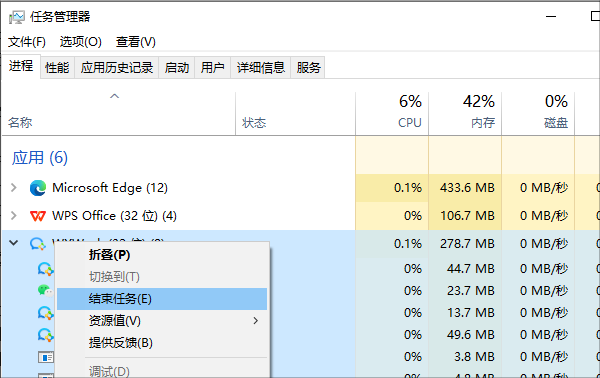
4. 定期查毒:使用专业杀毒软件进行全面扫描,排查是否存在挖矿木马等恶意软件。
5. 改善散热环境:确保电脑散热良好,必要时清理灰尘或加装额外风扇,避免因温度过高导致硬件性能下降。
以上就是电脑GPU占用率100%是否正常的相关介绍。希望对大家有所帮助。如果遇到网卡、显卡、蓝牙、声卡等驱动的相关问题都可以下载“驱动人生”进行检测修复,同时驱动人生支持驱动下载、驱动安装、驱动备份等等,可以灵活的安装驱动。